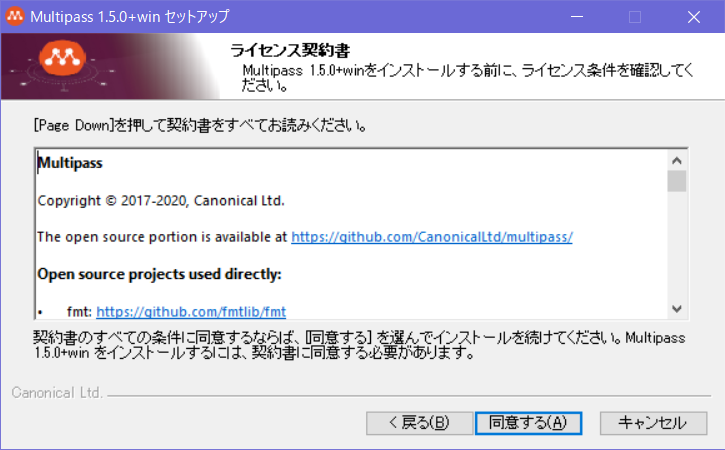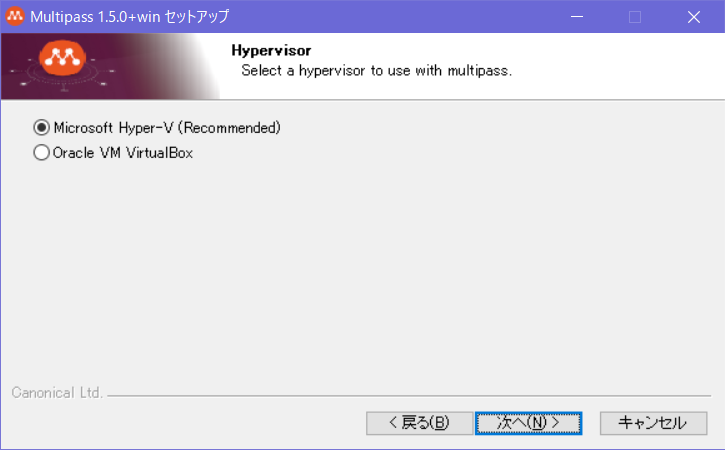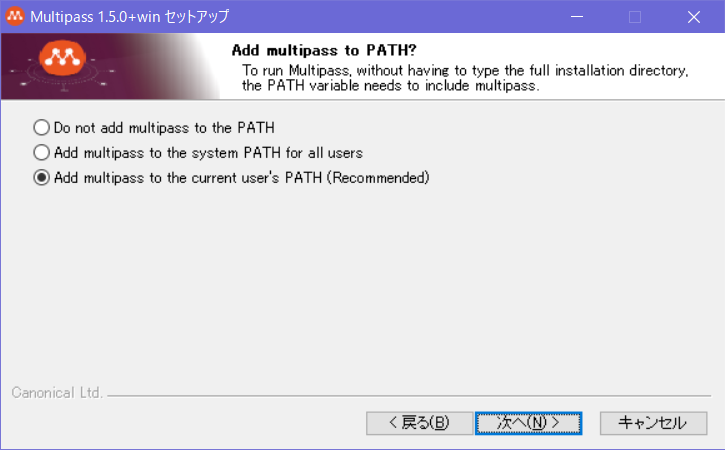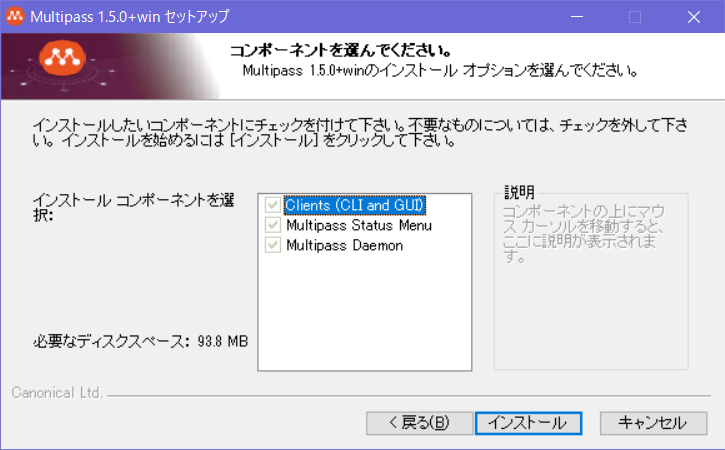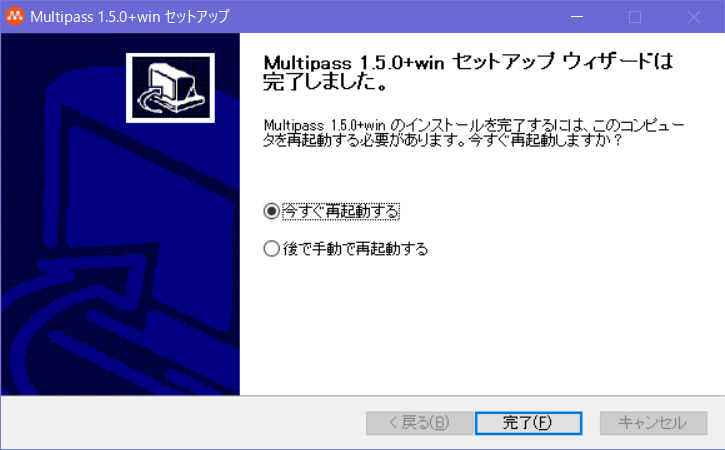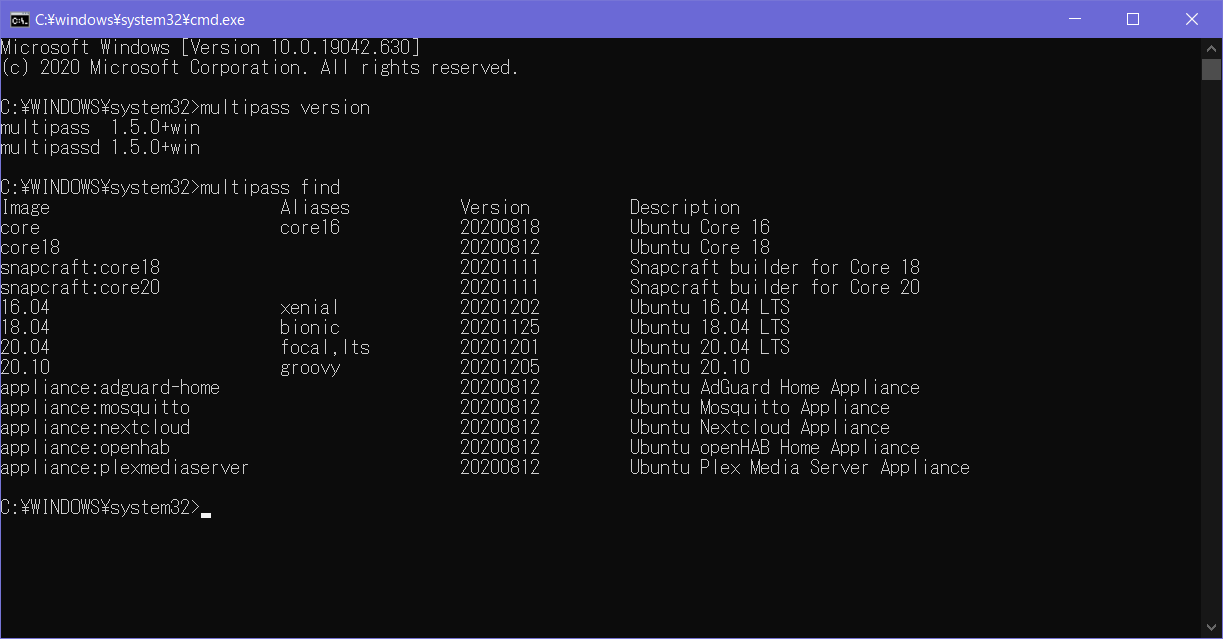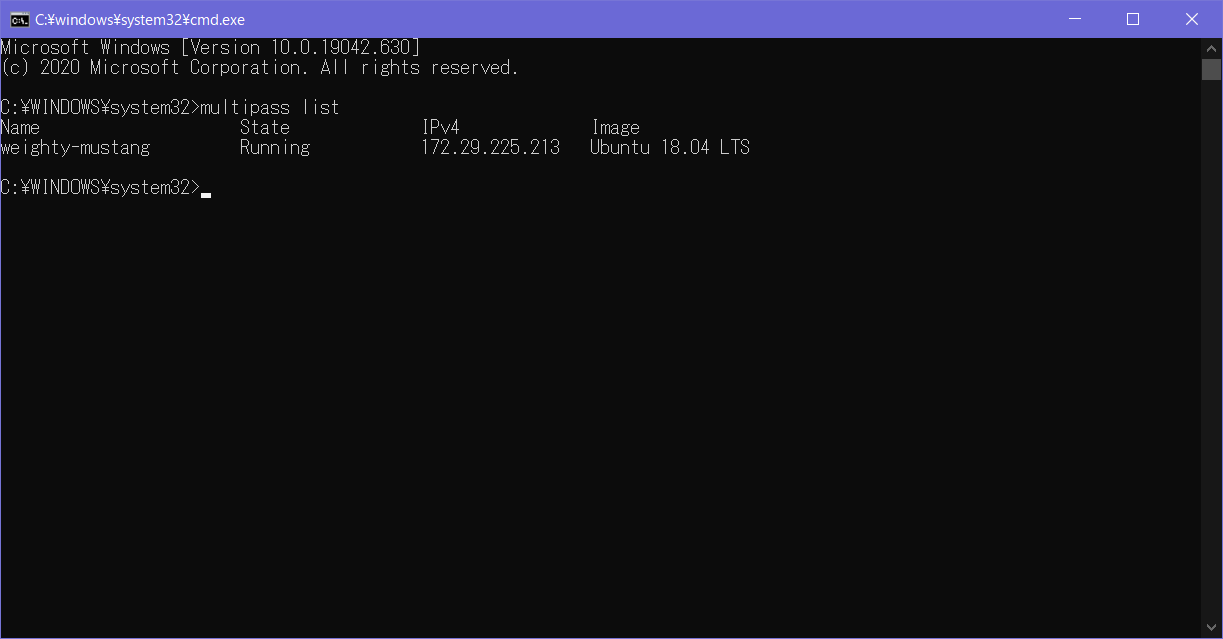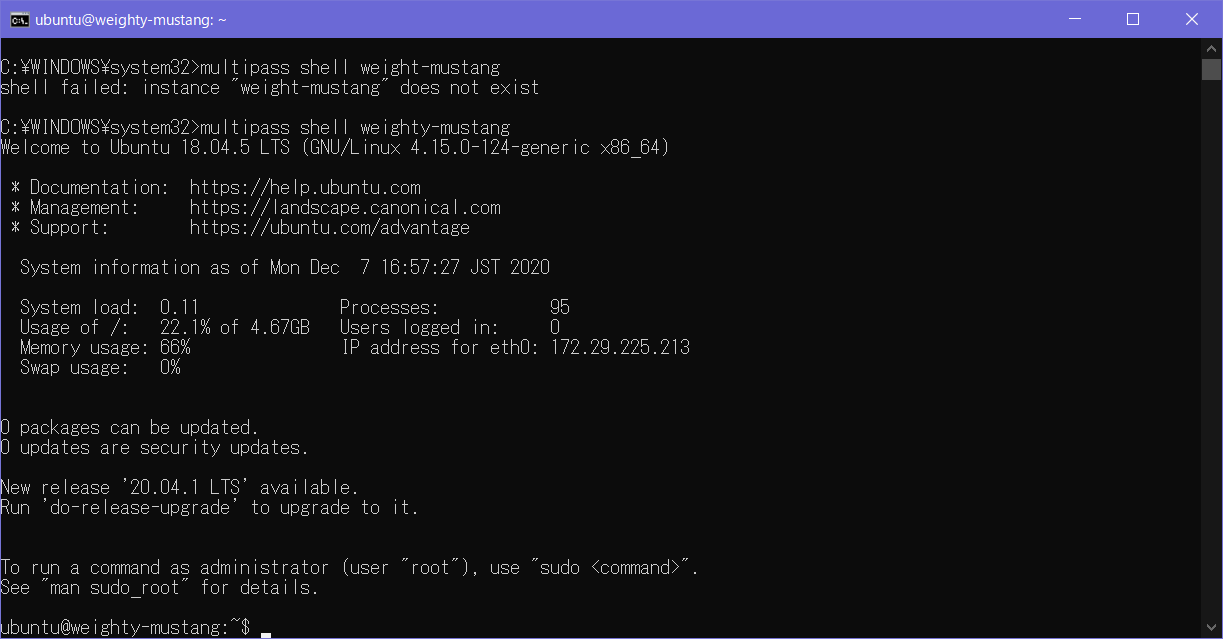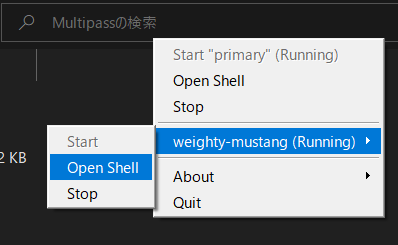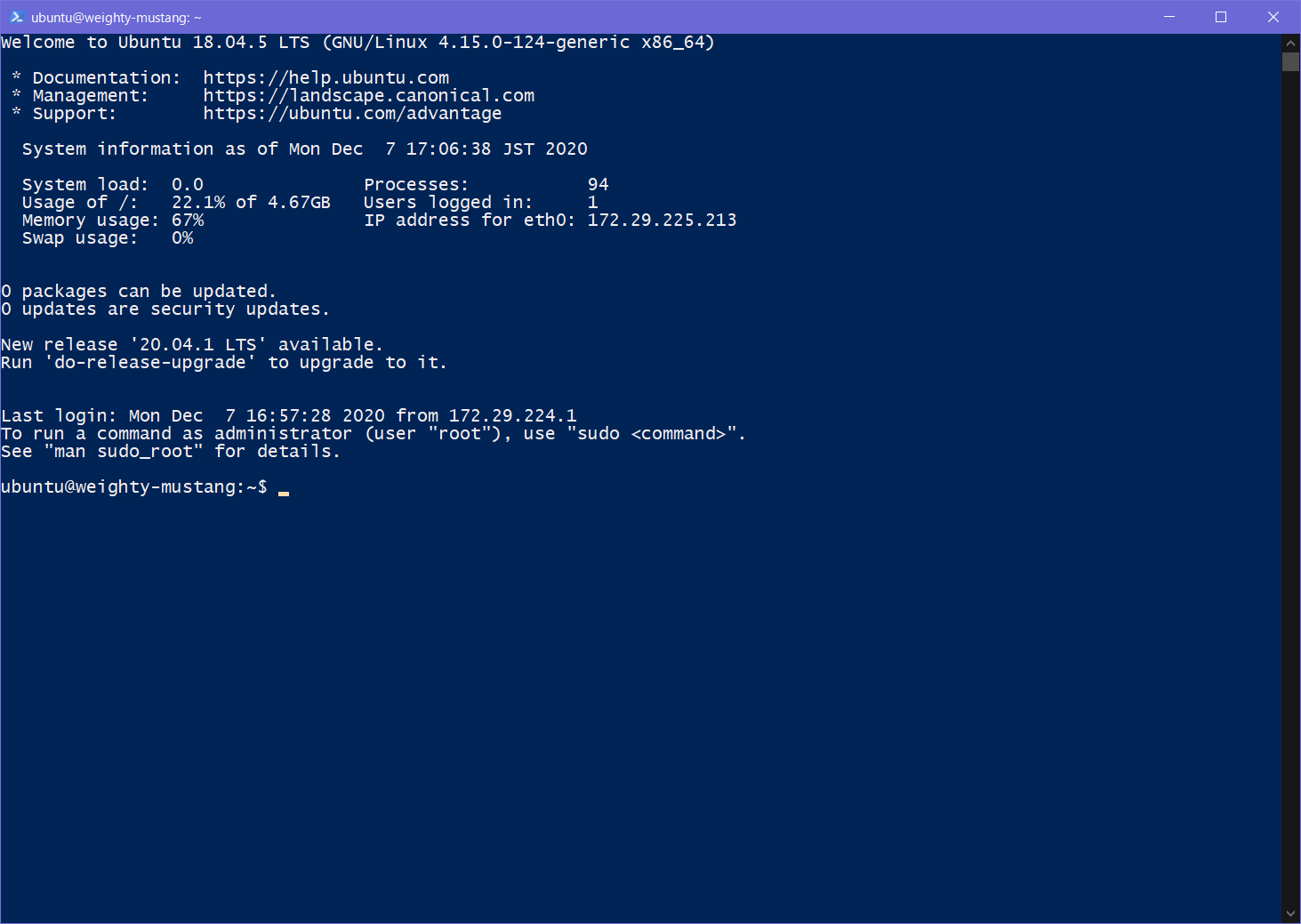毎度、ググっても出てこない小ネタを取り扱っております。
本記事は個人的な見解であり、筆者の所属するいかなる団体にも関係ございません。
0. はじめに
WindowsでもUbuntu multipassは動くそうなので、試してみました。
1. インストーラーダウンロード
Releases · canonical/multipass
https://github.com/canonical/multipass/releases
から最新のmultipass-1.x.x+win-win64.exeをダウンロードします。
これは、Windowsのインストーラーになります。
どこか適当なところにダウンロードしてください。
2. インストール
ダウンロードしたインストーラーを起動します。
2-1. インストール実行確認
2-2. ライセンス確認
2-3. 使用するハイパーバイザーを指定
2-4. 実行パスを追加する指定
2-5. 実行バイナリーをインストールする場所を指定
2-6. インストールコンポーネントを選択
2-7. 再起動確認画面
2-8. 再起動後 multipass バージョン確認
multipass versionで正しくインストールされたか確認する
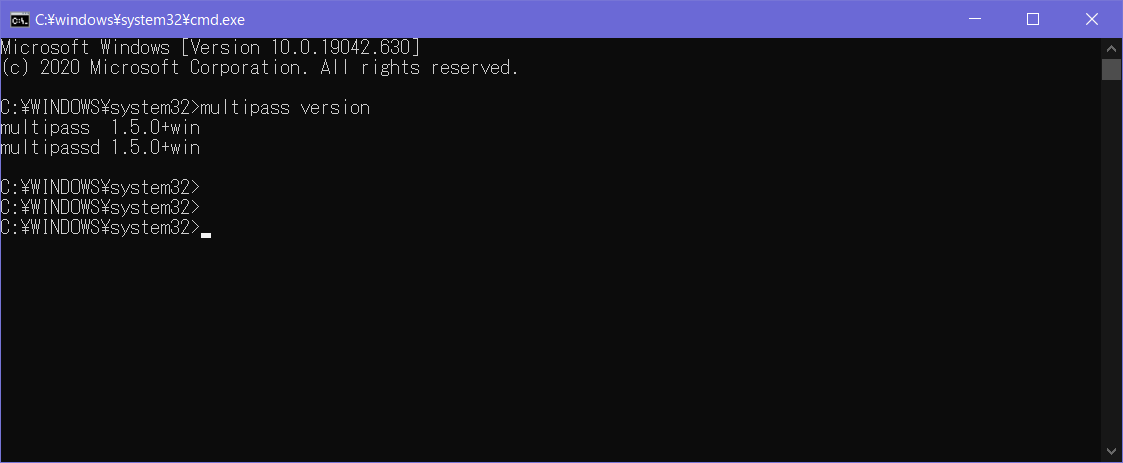
3. Multipassを動かしてみる
3-1. multipassでイメージを確認
3-2. Ubuntu 18.04を起動してみる
multipass launch 18.04でUbuntu 18.04を起動する
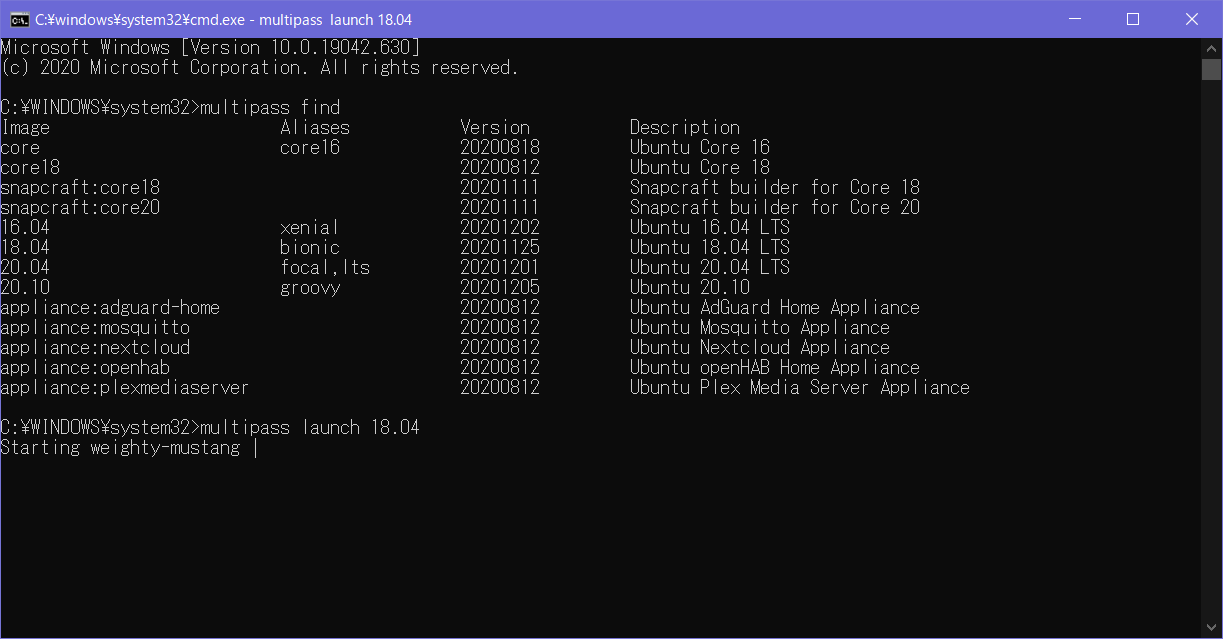
3-3. 起動確認
3-4. ログイン
4. 申し訳程度のGUI
5. Hyper-Vから見る
6. まとめ
Ubuntuと同じ感じで利用できるのは便利ですね。
しかし、WindowsにはWSL2もあるので便利さ的にはWSL2の方が良いです。
Ansibleのテストなどには、multipassとかでも良いかも知れませんね。
7. 参考資料
仮想マシンマネージャmultipassをWindowsとmacOSで試してみた · hnakamur's blog
https://hnakamur.github.io/blog/2019/10/17/multipass-on-windows-and-macos/
仮想環境multipassを試す - Qiita
https://qiita.com/u1and0/items/4926da3bef17853d33d1
Ubuntu 20.04でMultipassをブリッジネットワークで動かす - Qiita
https://qiita.com/ynott/items/d8cf08c1f4a279e37177